win10永久激活查询 Win10如何检查系统是否永久激活
时间:2023-12-25 来源:互联网 浏览量:
随着Windows 10操作系统的普及,很多用户对于系统是否永久激活产生了疑问,毕竟一个永久激活的系统可以为用户带来更多方便和稳定性。Win10如何检查系统是否永久激活呢?通过一系列简单的操作,我们可以轻松找到答案。在本文中将会介绍几种常用的方法来查询Windows 10系统是否已经永久激活,帮助用户更好地了解自己的系统状态。
方法如下:
1.在Windows10系统桌面,依次点击桌面左下角的“开始/Windows系统/控制面板”菜单项
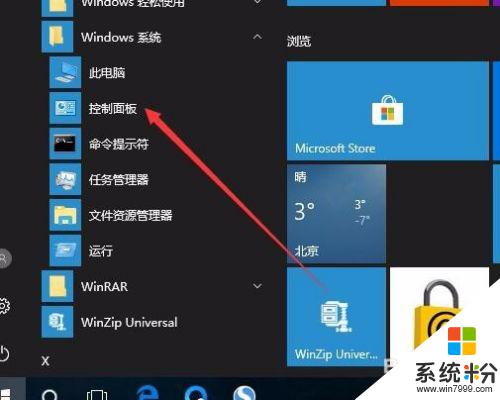
2.这时会打开Windows10系统的控制面板窗口,点击窗口中的“系统和安全”图标。
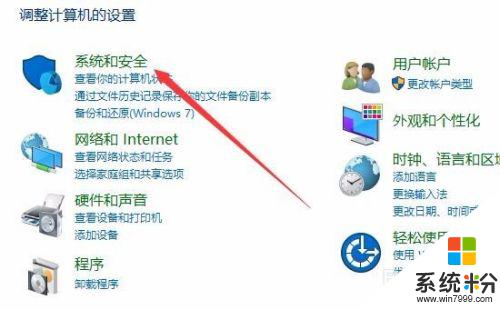
3.在打开的系统和安全窗口中,点击右侧窗口中的“系统”快捷链接。
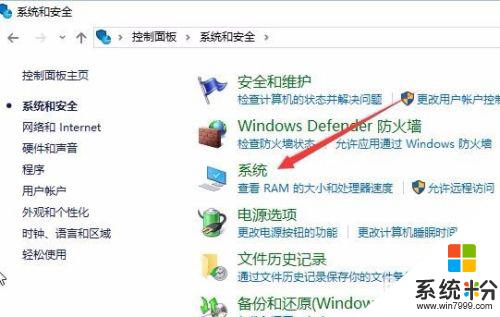
4.在打开的系统窗口中就可以看到Windows 10的系统信息了,同时在Windows 激活一栏中可以看到是否激活
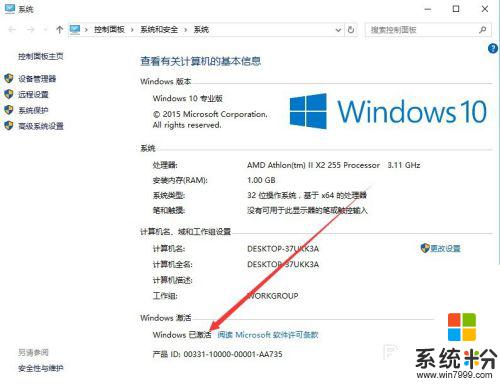
5.在上面的界面中只可以看到系统是否激活了,那么是永久激活还是有时间限制呢?下面我们来看一下是否永久激活,右键点击桌面左下角的“Windows徽标”。然后在弹出菜单中选择“运行”菜单项
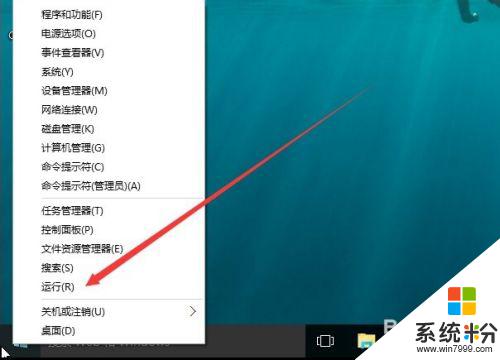
6.在打开的运行对话框中输入slmgr.vbs -xpr命令,点击确定按钮
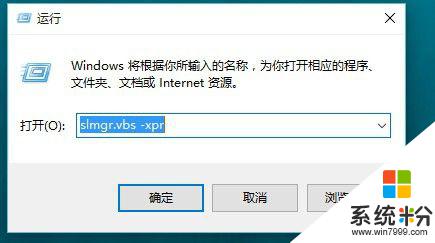
7.这是就会弹出是否永久激活的窗口,笔者的是批量激活。只有180天的时间,如果是永久激活的话,就会在窗口中显示永久激活的字样
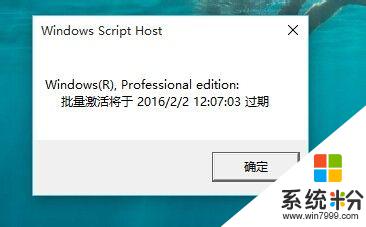
8.接下来我们看一下激活的详细信息,在运行对话框中输入“slmgr.vbs -dlv”,然后点击确定按钮
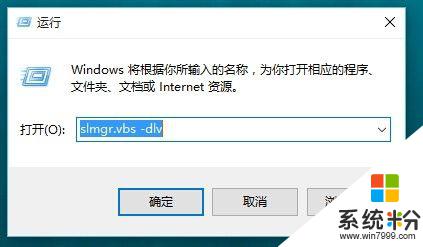
9.这时就会弹出激活的一些详细信息,我们可以通过该窗口了解激活的详细情况。
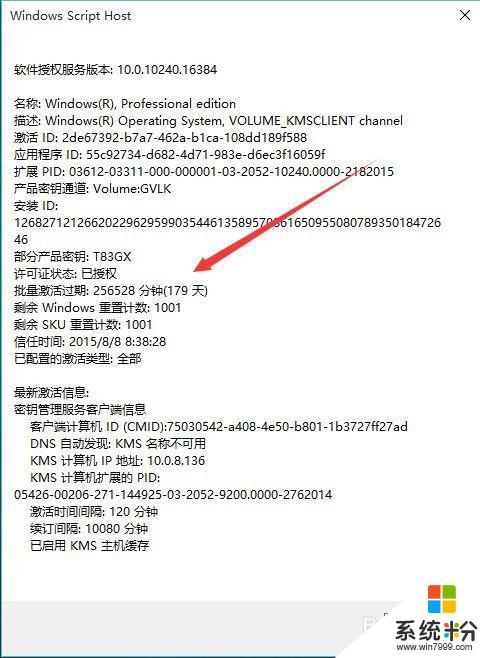
以上就是win10永久激活查询的全部内容,如果你遇到类似的情况,可以参考我的方法来解决,希望对你有所帮助。
我要分享:
相关教程
- ·win10怎么查询是不是永久激活 如何确定Win10系统是否永久激活
- ·查win10永久激活 如何判断Win10是否永久激活
- ·win10的系统怎样永久激活 如何查看系统是否永久激活
- ·如何查看win10是否永久激活命令 如何检查Win10系统是否已激活
- ·如何查看是否永久激活win10 win10系统激活是否永久
- ·windows怎么看永久激活 如何查看Win10是否激活有效
- ·桌面文件放在d盘 Win10系统电脑怎么将所有桌面文件都保存到D盘
- ·管理员账户怎么登陆 Win10系统如何登录管理员账户
- ·电脑盖上后黑屏不能唤醒怎么办 win10黑屏睡眠后无法唤醒怎么办
- ·电脑上如何查看显卡配置 win10怎么查看电脑显卡配置
win10系统教程推荐
- 1 电脑快捷搜索键是哪个 win10搜索功能的快捷键是什么
- 2 win10系统老是卡死 win10电脑突然卡死怎么办
- 3 w10怎么进入bios界面快捷键 开机按什么键可以进入win10的bios
- 4电脑桌面图标变大怎么恢复正常 WIN10桌面图标突然变大了怎么办
- 5电脑简繁体转换快捷键 Win10自带输入法简繁体切换快捷键修改方法
- 6电脑怎么修复dns Win10 DNS设置异常怎么修复
- 7windows10激活wifi Win10如何连接wifi上网
- 8windows10儿童模式 Win10电脑的儿童模式设置步骤
- 9电脑定时开关机在哪里取消 win10怎么取消定时关机
- 10可以放在电脑桌面的备忘录 win10如何在桌面上放置备忘录
win10系统热门教程
- 1 W10系统电脑一直重启怎么办,W10系统解决循环重启的方法
- 2 Win10正式版怎么让壁纸自动换?Win10壁纸自动切换设置方法!
- 3 为什么win10只有重启后才能进入系统 求助wp开机蓝屏重启的解决方法
- 4Win10系统服务和组策略空白无显示的解决方法
- 5激活windows 10 教育版 win10教育版激活方法
- 6Ghost Win10系统下载 迅雷地址!
- 7win10 32位office卸载及64位office2016安装激活的方法
- 8win10怎么连接xp的打印机 XP系统如何在WIN10上连接打印机
- 9Win10如何一次选中多个文件夹?电脑一次选中多个文件夹的方法!
- 10要查看win10电脑硬盘读写速度该怎么办 查看win10电脑硬盘读写速度的方法
最新win10教程
- 1 桌面文件放在d盘 Win10系统电脑怎么将所有桌面文件都保存到D盘
- 2 管理员账户怎么登陆 Win10系统如何登录管理员账户
- 3 电脑盖上后黑屏不能唤醒怎么办 win10黑屏睡眠后无法唤醒怎么办
- 4电脑上如何查看显卡配置 win10怎么查看电脑显卡配置
- 5电脑的网络在哪里打开 Win10网络发现设置在哪里
- 6怎么卸载电脑上的五笔输入法 Win10怎么关闭五笔输入法
- 7苹果笔记本做了win10系统,怎样恢复原系统 苹果电脑装了windows系统怎么办
- 8电脑快捷搜索键是哪个 win10搜索功能的快捷键是什么
- 9win10 锁屏 壁纸 win10锁屏壁纸设置技巧
- 10win10系统老是卡死 win10电脑突然卡死怎么办
